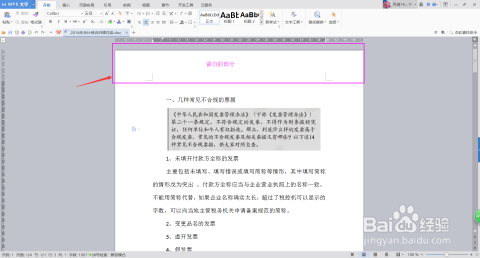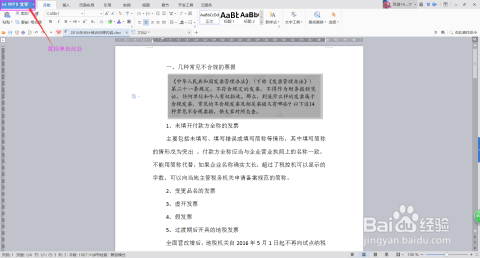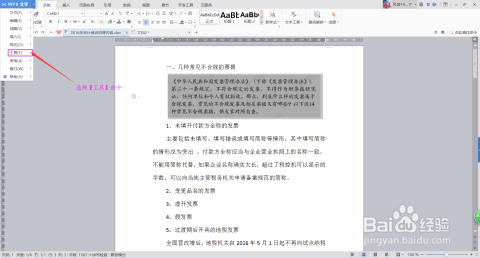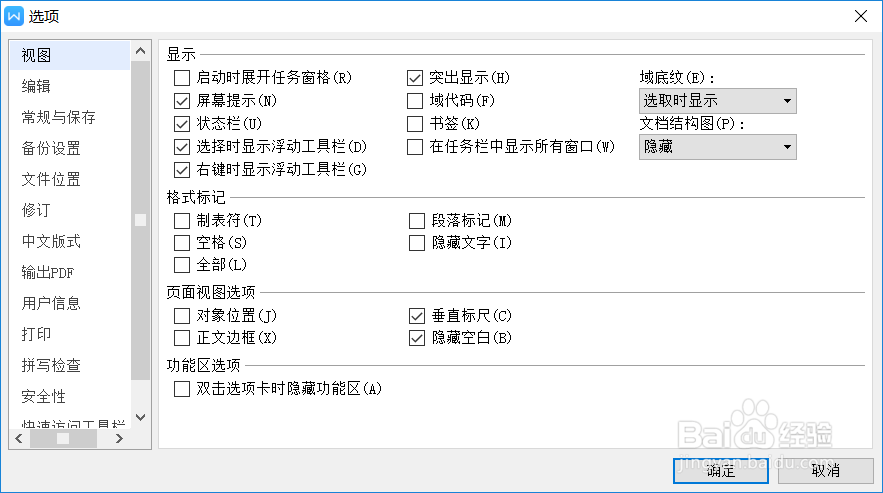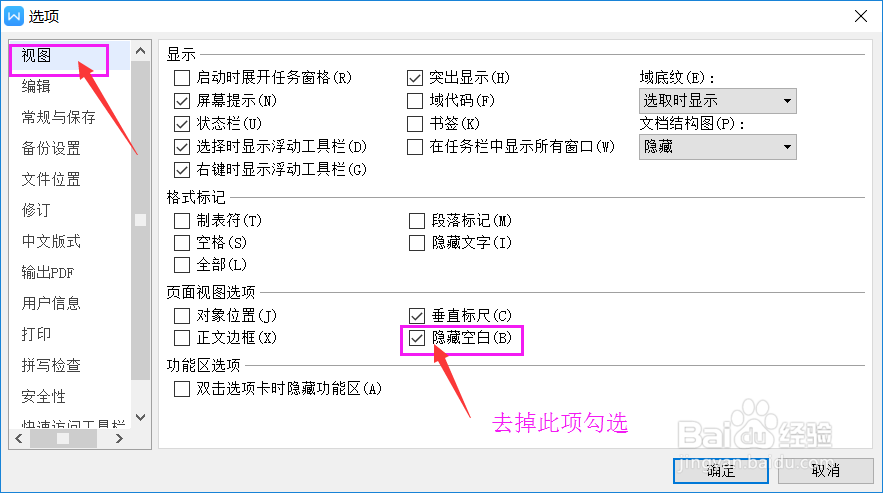wps文档页面留白处被隐藏了,怎么办
1、 wps文字中进行文档编辑时,默认情况下,页面顶端是有留白显示的,如下图所示:
2、 当正在编辑的文档出现页面留白被隐藏时,要让隐藏的留白部分显示出来,该如何做呢?接下来跟我一起做吧! 首先,鼠标移至屏幕顶端的左上角,单击【wps文字】,如下图所示:
3、 在命令选项中选择【工具】命令,如下图所示:
4、 选择【工具】命令下的【选项】子命令,如下图所示:
5、 当你选择【选项】命令后,会弹出【选项】的窗口,如下图所示:
6、 在【选项】窗口中的【视图】栏中,将【页面视图选项】中的【隐藏空白】前的勾选去掉,即可使隐藏的空白显示出来。
声明:本网站引用、摘录或转载内容仅供网站访问者交流或参考,不代表本站立场,如存在版权或非法内容,请联系站长删除,联系邮箱:site.kefu@qq.com。
阅读量:50
阅读量:95
阅读量:33
阅读量:73
阅读量:71